ドコモの料金プランをeximoからirumoに変更しました。irumoのWebサイトにはirumoアプリの配信が開始されたことを知らせる告知が掲載されており、せっかくの機会なのでアプリをインストールしてみることにしました。
irumoのWebサイトにはアプリをスマートフォンにインストールする方法が掲載されています。そして解説通りにスマートフォンを操作しますが、どうやらブラウザのバージョンアップでユーザーインターフェースが変わったことが原因なのか解説通りの操作ができず、結果的にはインストールできましたが、そこで軽く足止めを食らってしまいました。
もしかすると僕と同じようにお困りの方もいるかもしれませんので、当エントリーではirumoのアプリをインストールする方法を解説していきます。解説に用いる環境はAndroidスマートフォン&Chromeブラウザを使用しています。
irumoのアプリをインストールする方法
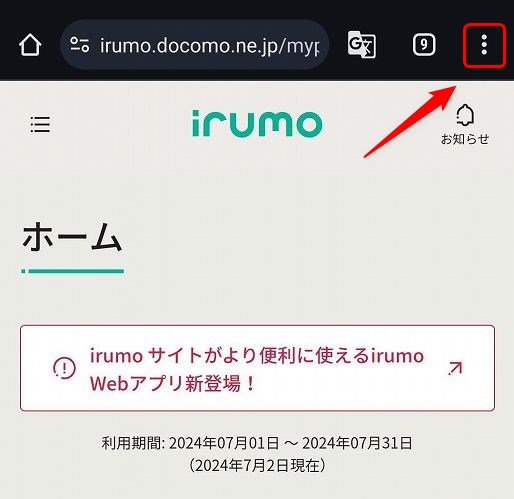
まず初めにブラウザでirumoにアクセスし、irumoにログインします。
ログイン後、ブラウザの右上にある「︙」をタップします。
↓
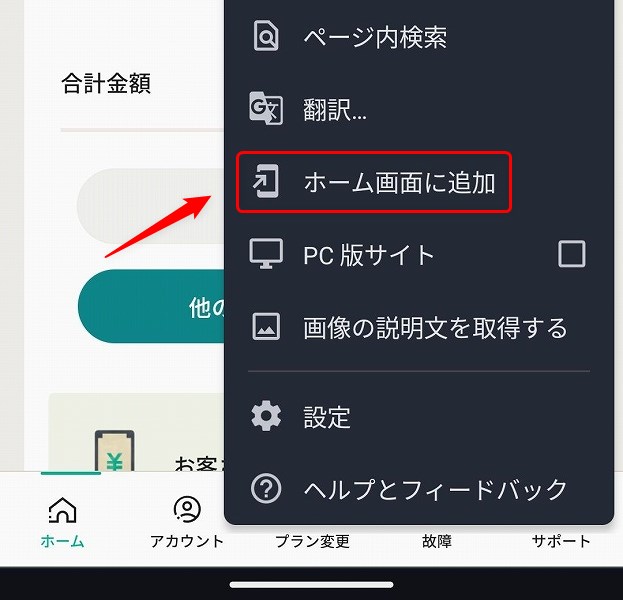
するとメニューが表示されるので、ここでは「ホーム画面に追加」をタップします。
余談ですが、irumoの解説だと同じChromeブラウザが使用されているにも関わらず、ここの表記は「アプリをインストール」になっていました。解説通りに進めるとここで躓く方もいるかも知れません。恐らくChromeのバージョンアップによって表記が変更されたものと思われます。
↓
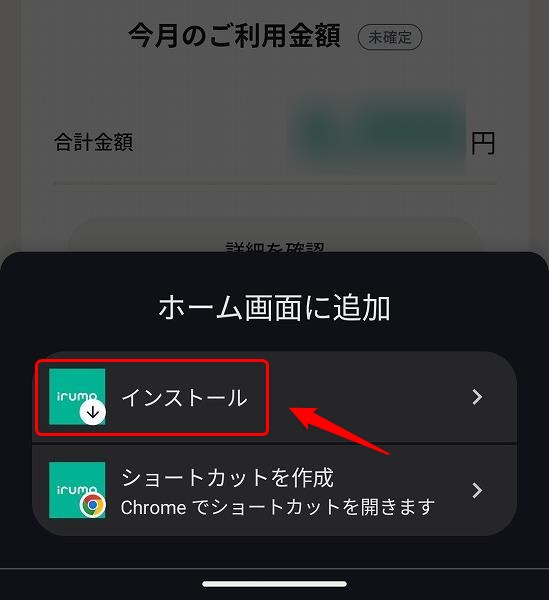
するとirumoをどのような形でスマートフォンのホーム画面に追加するのかを選択する画面が表示されます。
アプリでインストールしたい場合は「インストール」を、ショートカットを表示したい場合は「ショートカットを作成」をタップします。
ちなみにショートカットを選択すると、irumoをブラウザで表示させるためのアイコンがホーム画面に追加されます。今回はアプリをインストールしたかったので、ここでは「インストール」を選択しました。
↓
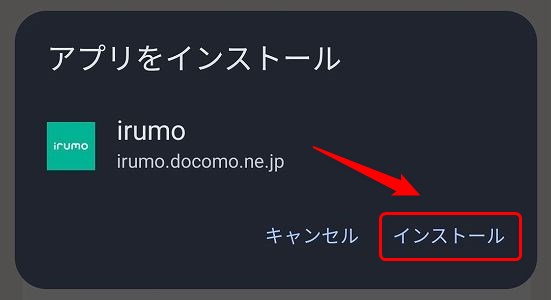
アプリをインストールする場合はこのようなポップアップが表示されます。インストールする場合は「インストール」をタップします。
↓
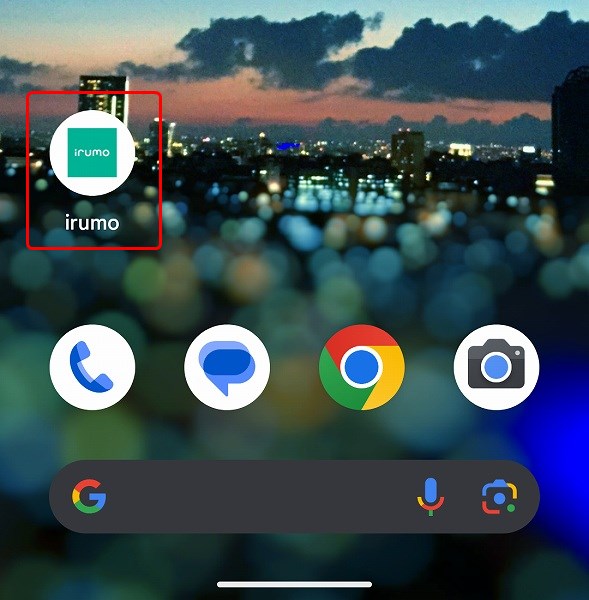
データのダウンロード&インストールの完了後、スマートフォンのホーム画面に移動し、irumoのアプリが追加されていることを確認します。
僕はてっきりAndroidスマートフォンでアプリをインストールする際はGoogle Playを経由するのが当たり前だと思っていましたが、今回のようにブラウザからインストールする方法があるとは知りませんでした。確かにGoogle Playでirumoを検索してみてもアプリは見当たらないんですよね。何故このような形でアプリを提供しているのかも気になるところではありますが…。
以上でirumoのアプリをインストールする方法の解説を終わります。お疲れさまでした!
追記:ストアからirumoアプリがDLできるようになりました
2024年9月よりGoogle PlayとApp Storeの両ストアにおいて、NTTドコモが「irumoアプリ」の配信をで開始しました。そのため前途の手順を踏まなくてもirumoのアプリをダウンロードすることができます。


